Photoshop利用减去选区绘制一个图形
hexuemei 人气:0今天小编为大家分享PS利用减去选区绘制一个图形方法,教程比较基础,适合新手来学习,一起来学习吧!
步骤:
1、选择“矩形选框工具”;并选择“减去的图标”;
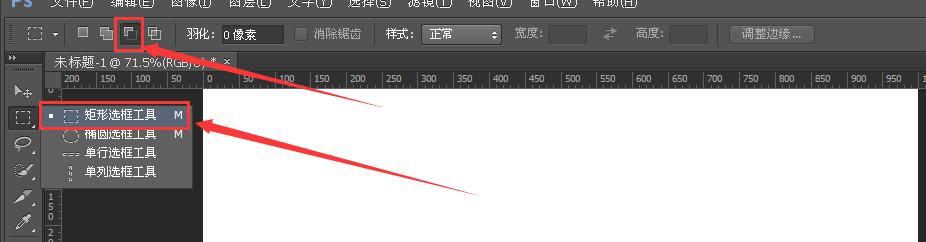
2、在文档中绘制一个方形选区;
3、按住“ctrl+R”,调出标尺;
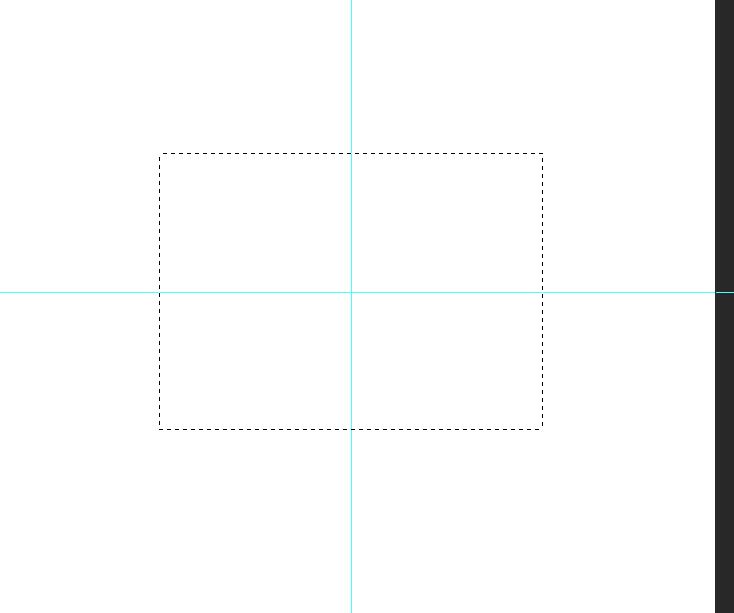
4、再在方形的四周绘制,也就是减去你所绘制的选区;如图;
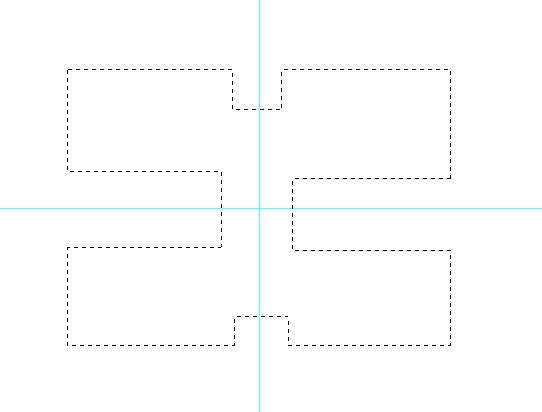
5、填充颜色,效果图;
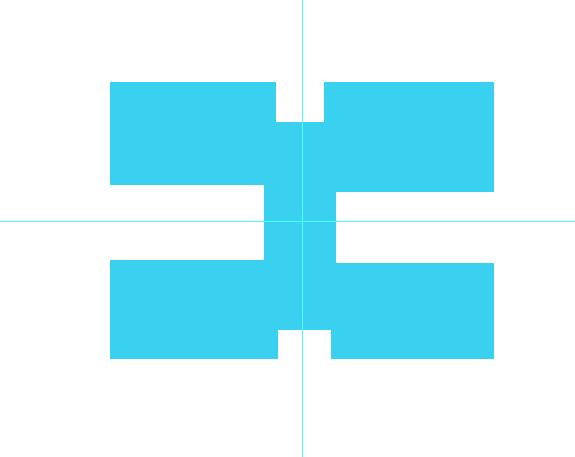
加载全部内容
今天小编为大家分享PS利用减去选区绘制一个图形方法,教程比较基础,适合新手来学习,一起来学习吧!
步骤:
1、选择“矩形选框工具”;并选择“减去的图标”;
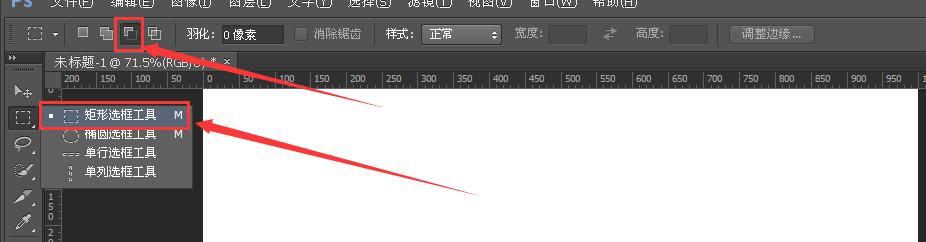
2、在文档中绘制一个方形选区;
3、按住“ctrl+R”,调出标尺;
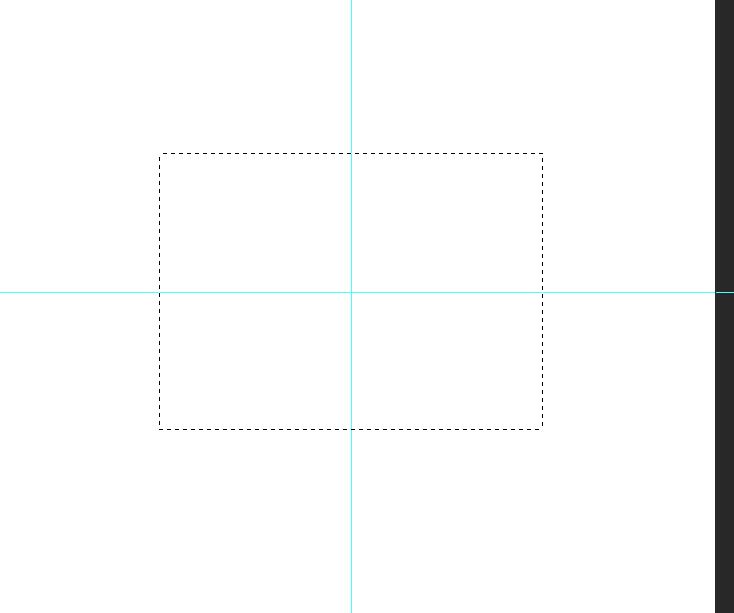
4、再在方形的四周绘制,也就是减去你所绘制的选区;如图;
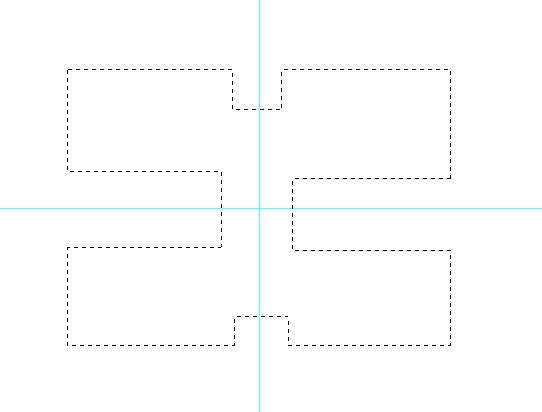
5、填充颜色,效果图;
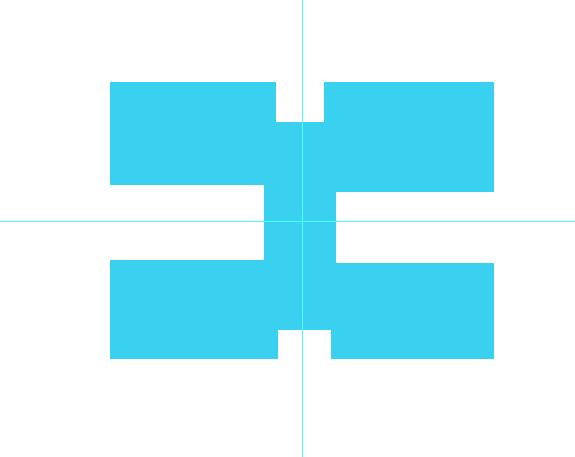
加载全部内容